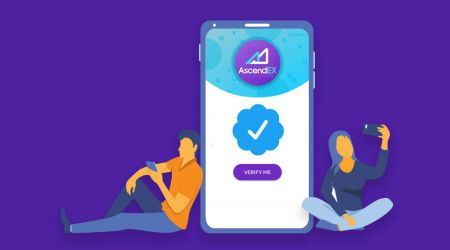Sida loo Xaqiijiyo Akoonka AscendEX
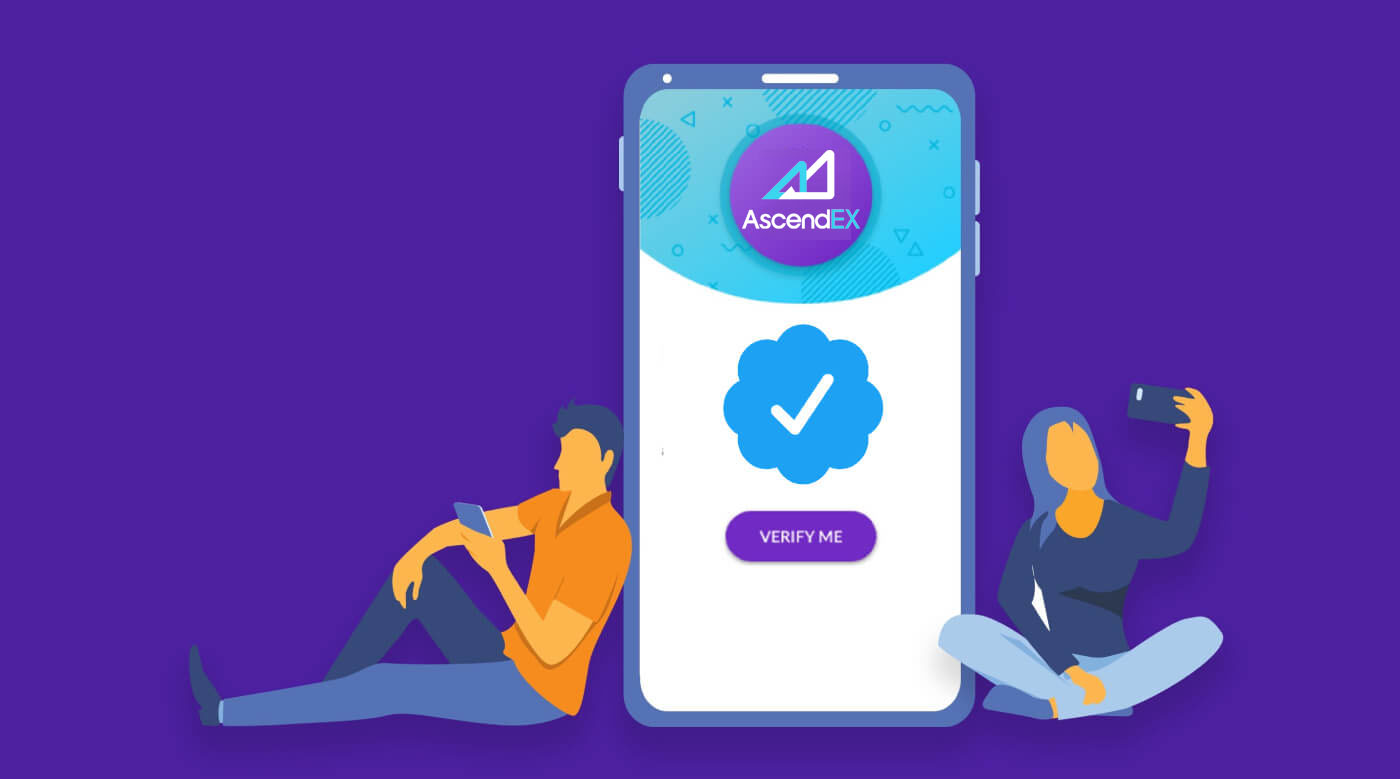
Sida loo dhamaystiro Xaqiijinta Koontadaada【PC】
Si aad ugu qalanto dheefaha gaarka ah iyo xadka ka bixida sare, fadlan hubi in xaqiijinta aqoonsigaagu ay dhammaatay. Waa kan sida loo xaqiijiyo akoonkaaga!
1.Booqo ascendex.com oo ku dhufo astaanta [My Account]. Kadib dhagsii [Account Verification].

2.Riix [Verify Now] si aad u bilowdo hawsha xaqiijinta. Tani waxay ku geyn doontaa boggaga macluumaadka shakhsi ahaaneed.

3. Marka aad gasho bogga Macluumaadka Shakhsi ahaaneed, dooro waddankaaga/gobolkaaga, geli magacaga hore iyo magacaaga dambe; dooro nooca aqoonsiga, geli lambarkaaga aqoonsiga, oo guji [Next].

4. Fadlan hubi inaad diyaarsan tahay aqoonsigaaga ka dibna dhagsii [Start].

5. Guji [Sawir Qaado] si aad u bilowdo hawsha xaqiijinta. Haddi aad door bidayso in aad isticmaasho mobaylka,guji badhanka labaad si aad ugu sii socoto app mobile-ka AscendEX.

Haddii aad doorato inaad ku dhamaystirto xaqiijinta kombayutarka
, dhagsii [Sawir qaad] oo dhamaystir talaabooyinkan soo socda:
jir. Kadib, dhagsii [Start].

2. Haddii ay jirto xusuusiyaha soo booda ee codsanaya gelitaanka kamaraddaada, fadlan oggolow gelitaanka.
3. Ku xidh dhinaca hore ee aqoonsigaaga oo ku dhex jira jir oo sawir ka qaad. Fadlan hubi in sawirku yahay mid cad oo la akhriyi karo. Kadibna ku dhufo [Confirm].

4. Ku xidh xagga dambe ee aqoonsigaaga oo ku dhex jira jir oo sawir ka qaad. Fadlan hubi in sawirku yahay mid cad oo la akhriyi karo. Kadibna ku dhufo [Confirm].
5. Guji [Start] si aad u bilowdo habka aqoonsiga wejiga.

6. Fadlan hubi in aad wejigaaga dhexda u dhigto oo raac tilmaamaha shaashadda si aad u dhammaystirto sawirka aqoonsiga wejiga. Fadlan sug inta nidaamku ka shaqaynayo aqoonsiga wajigaaga. Marka la dhammeeyo, waxaad yeelan doontaa akoon la xaqiijiyay.
Haddii aad
doorbidayso inaad ku dhameysato xaqiijinta app-ka, dhagsii [doorbiday inaad isticmaasho mobilkaaga?] oo qaado tillaabooyinka soo socda:
Sawirka QR code

2. Sawiro ka qaad labada dhinac ee aqoonsigaaga oo hubi in sawiradu yihiin kuwo cad oo la akhriyi karo. Kadib, dhagsii [Confirm]. Haddii sawiradu aanay caddayn, fadlan guji [Retake].

3. Guji [Start] si aad u bilowdo habka aqoonsiga wejiga. Fadlan hubi inaad udub dhexaad u ahaato wejigaaga gudaha dhexda oo raac tilmaamaha shaashadda si aad u dhamaystirto habka aqoonsiga wajiga.

4. Fadlan sug inta nidaamku ka shaqaynayo aqoonsiga wajigaaga. Marka la dhammeeyo, waxaad yeelan doontaa akoon la xaqiijiyay.
Sida loo dhamaystiro Xaqiijinta Koontadaada【APP】
Si aad ugu qalanto dheefaha gaarka ah iyo xadka ka bixida sare, fadlan hubi in xaqiijinta aqoonsigaagu ay dhammaatay. Waa kan sida loo xaqiijiyo akoonkaaga!1. Marka hore, fur AscendEX app oo guji astaanta profile si aad u gasho bogga akoonkaaga gaarka ah. Guji badhanka Xaqiijinta Aqoonsiga si aad u gasho bogga Xaqiijinta.

2. Guji [Verify] si aad u bilowdo hawsha xaqiijinta. Tani waxay ku geyn doontaa boggaga macluumaadka shakhsi ahaaneed.

3. Marka aad gasho bogga Macluumaadka Shakhsi ahaaneed, dooro waddankaaga/gobolkaaga, geli magacaga hore iyo magacaaga dambe; dooro Nooca Aqoonsiga, geli lambarkaaga aqoonsiga, oo guji [Tallaabo Xiga].

4. Dooro nooca dukumeentiga aad rabto in aad iskaan ka samayso.

5. Dhig dukumeentigaaga gudaha gudaha ilaa si toos ah loo qabto. Fadlan sawir labada dhinac ee dukumeentiga.

6. Fadlan hubi in aad wejigaaga dhexda u dhigto oo raac tilmaamaha shaashadda si aad u dhammaystirto sawirka aqoonsiga wejiga. Marka la dhammeeyo, dhagsii [Continue].

7. Fadlan sug inta nidaamku ka shaqaynayo aqoonsiga wajigaaga. Marka la dhammeeyo, waxaad yeelan doontaa akoon la xaqiijiyay.

Sida loo Dejiyo Xaqiijinta Google (2FA)【PC】
Xaqiijinta 2-Tallaabo Google (2FA) ayaa looga baahan yahay AscendEX amniga koontada isticmaalaha. Fadlan raac tillaabooyinka soo socda si aad u dejiso Google 2FA:1. Booqo website-ka rasmiga ah ee AscendEX, dhagsii [Accountkayga] - [Account Security].

2. Bogga Ammaanka Koontada, dhagsii [Enable] ee ku xiga [Google 2FA] si aad u gasho bogga xaqiijinta.

3. Guji [Send], geli iimaylka/kodhka xaqiijinta SMS ee aad heshay oo guji [Samee 2FA Secret Key].

4. Ku keydi 2FA QR code taleefoonkaaga, ama koobiy oo keydi furaha sirta ah ee Google.

5. Soo deji Google Authenticator App taleefankaaga. Akhri tilmaamaha bogga haddii aadan aqoon sida loo soo dejiyo App-ka.

6. Fur Google Authenticator, raac tilmaamaha si aad ugu darto akoonkaaga adiga oo sawiraya koodhka QR ee aad hadda kaydsatay, ama gali furaha sirta ah ee aad koobiyaysay.

7. Tusaale ahaan, haddii aad doorato inaad ku xidho furaha sirta ah, dhagsii [Enter a provided key] si aad u bixiso faahfaahinta akoontiga.
Geli magaca akoontada iyo furahaaga, dhagsii [ADD] si aad u dhamaystirto.

Xaqiijiyaha Google ayaa soo saari doona 6-god kood xaqiijin ah 30kii sekan kasta. (Waxaa aad loogu talinayaa inaad kaydiso furaha ama code-ka QR

-ka si kayd ah. Haddii taleefoonku kaa lumo, waxaad dib ugu xidhi kartaa taleefankaaga cusub.)
koodka uu soo saaro Xaqiijiyahaagu, dhagsii [Confirm].

9. Fariin soo booda ah ayaa soo bixi doonta marka xidhidhiyuhu guulaysto. Fadlan ogow in shaqada ka bixista la heli karo 24 saacadood ka dib taas sababo ammaan dartood.

Xusuusin:
Koodhka xaqiijinta ee 6-god ee 2FA ayaa looga baahan yahay gelitaanka iyo hawlgallada kale ee amniga looga baahan yahay ee AscendEX. 30kii ilbiriqsiba hal mar ayay isbedeshaa. Fadlan hubi in koodka aad gelisay uu yahay kii ugu dambeeyay.
Haddii aad illowday furahaaga kaydinta ama koodka QR, fadlan u soo dir codsi fiidiyoow iimaylkaga diiwaangashan [email protected] shuruudaha soo socda:
- Fiidiyowga waa inaad haysataa aqoonsiga dawladdaadu bixisay iyo bogga saxeexa.
- Bogga saxeexa waa inuu ku jiraa: AscendEX akoon, taariikh iyo "Fadlan dami Google 2FA".
- Fiidiyowga, waa inaad si cad u sheegtaa akoonkaaga AscendEX iyo sababta aad u curyaamisay Google 2FA.
Sida loo Dejiyo Xaqiijinta Google (2FA)【APP】
1. Fur AscendEX App, dhagsii [Aniga] -[Security Setting].

2. Guji [kuma xidhna weli] ee ku xiga [Google Authenticator].

3. Guji [Send] si aad u hesho email/SMS code xaqiijinta. Geli koodka aad hesho oo guji [Samee Google Secret Key].

4. Ku keydi 2FA QR code taleefoonkaaga, ama koobiy oo keydi furaha sirta ah ee Google.

5. Soo deji Google Authenticator App taleefankaaga. Akhri tilmaamaha bogga haddii aadan aqoon sida loo soo dejiyo App-ka.

6. Fur Google Authenticator, raac tilmaamaha si aad ugu darto akoonkaaga adiga oo sawiraya koodhka QR ee aad hadda kaydsatay, ama gali furaha sirta ah ee aad koobiyaysay.

7. Tusaale ahaan, haddii aad doorato inaad ku xidho furaha sirta ah, dhagsii [Enter a provided key] si aad u bixiso faahfaahinta akoontiga.
Geli magaca akoontada iyo furahaaga, dhagsii [ADD] si aad u dhamaystirto.

Xaqiijiyaha Google ayaa soo saari doona 6-god kood xaqiijin ah 30kii sekan kasta.

(Waxaa aad loogu talinayaa inaad kaydiso furaha ama code-ka QR-ka si gurmad ah. Haddii taleefoonku kaa lumo, waxaad dib ugu xidhi kartaa taleefankaaga cusub.)
8. Ku noqo bogga Google Authenticator ee AscendEX App, geli Koodhka 6-digital ee ugu dambeeyay ee Xaqiijiyahaagu soo saaro, dhagsii [Confirm].

9. Fariin soo booda ah ayaa soo bixi doonta marka xidhidhiyuhu guulaysto. Fadlan ogow in shaqada ka bixista la heli karo 24 saacadood ka dib taas sababo ammaan dartood.

Xusuusin:
Koodhka 6-god ee 2FA ayaa looga baahan yahay gelitaanka iyo hawlgallada kale ee amniga looga baahan yahay ee AscendEX. 30kii ilbiriqsiba hal mar ayay isbedeshaa. Fadlan hubi in koodka aad gelisay uu yahay kii ugu dambeeyay.
Haddii aad illowday furahaaga kaydinta ama koodka QR, fadlan u soo dir codsi fiidiyoow iimaylkaga diiwaangashan [email protected] shuruudaha soo socda:
- Fiidiyowga waa inaad haysataa aqoonsiga dawladdaadu bixisay iyo bogga saxeexa.
- Bogga saxeexa waa inuu ku jiraa: AscendEX akoon, taariikh iyo "Fadlan dami Google 2FA".
- Fiidiyowga, waa inaad si cad u sheegtaa akoonkaaga AscendEX iyo sababta aad u curyaamisay Google 2FA.
FAQ
Xaqiijinta laba arrimood ayaa guuldareystay
Haddii aad hesho "Laba arrimood oo xaqiijin ah ayaa guuldareystay" ka dib markaad geliso summada xaqiijinta Google, fadlan raac tilmaamaha hoose si aad u xalliso dhibaatada:
- Isku-dubarid wakhtiga taleefankaaga gacanta (Tag menu-ka ugu weyn ee Google Authenticator app dooro Settings - Dooro sixitaanka wakhtiga codes - Sync hadda. Haddii aad isticmaasho iOS fadlan deji Settings - Guud - Taariikhda Taariikhda - Si toos ah u deji - si toos ah, ka dibna Hubi in qalabkaaga moobiilku uu soo bandhigayo wakhtiga saxda ah oo isku day mar kale.
- Waxaad soo dejisan kartaa xaqiijinta kordhinta chrome ( https://chrome.google.com/webstore/detail/authenticator/bhghoamapcdpbohphigoooaddinpkbai?hl=en ) kombayutarka, ka dib isticmaal isla furaha gaarka ah si aad u hubiso in 2FA code uu la mid yahay kan kood ku qor telefoonkaaga.
- Ka baadh bogga galitaanka adigoo isticmaalaya qaabka qarsoodiga ah ee shabakada Google Chrome.
- Nadiifi cache kaaga iyo cookies-kaaga
- Isku day inaad ka soo gasho abka mobaylka ee gaarka ah.
Sida Dib Loogu Soo Celiyo Xaqiijinta Amniga
Haddii aad lumisay gelitaanka Google Authenticator app, lambarka taleefanka ama cinwaanka iimaylka diiwaangashan, waxaad dib u dajin kartaa iyadoo la raacayo tillaabooyinka soo socda:1. Sida dib loogu habeynayo Xaqiijinta Google
Fadlan u soo dir codsi muuqaal ah (≤ 27mb) iimaylkaaga diiwaangashan support@ ascendex.com.
- Fiidiyowga waa inaad haysataa baasaboorka (ama kaarka aqoonsiga) iyo bogga saxeexa.
- Bogga saxeexa waa in uu ku jiraa: ciwaanka iimaylka akoontada, taariikhda iyo "codso in la furo xaqiijinta Google."
- Fiidiyowga waa inaad ku sheegtaa sababta aad u kala furfurtay xaqiijinta Google.
2. Sida loo beddelo lambarka taleefanka
Fadlan u soo dir emayl [email protected].
Iimaylku waa inuu ku jiraa:
- Telefoon lambarkaagii hore
- Xeerka Dalka
- Afarta nambar ee u dambeeya ee aqoonsigaaga/Passport No.
3. Sida loo beddelo ciwaanka iimaylka ee diwaangashan
Fadlan u soo dir iimayl [email protected]
Iimaylku waa inuu ku jiraa:
- Sawirada xagga hore iyo dambe ee aqoonsigaaga/Baasaboorkaaga
- Sawir Selfie ah oo adiga ah oo haysta aqoonsigaaga/Baasaboorkaaga iyo Saxiixaga
- Sawirka buuxa ee bogga [Account] Bogga, fadlan naanaysta u beddel ciwaanka cusub ee iimaylka aad rabto inaad isticmaasho

Saxeexa waa inuu ku jiraa:
- Ciwaanka iimaylka hore ee diwaan gashan
- Taariikhda
- AscendEX
- "Bdel ciwaanka emailka diwaangashan" iyo sababta
- "Wax kasta oo khasaare hanti ah oo ka dhalan kara isbeddelka cinwaanka iimaylka ee diiwaangashan wax shaqo ah kuma lahan AscendEX"
*Fiiro gaar ah: Ciwaanka cusub ee iimaylka aad bixisay waa in aan waligaa loo isticmaalin diiwaangelinta goobta.